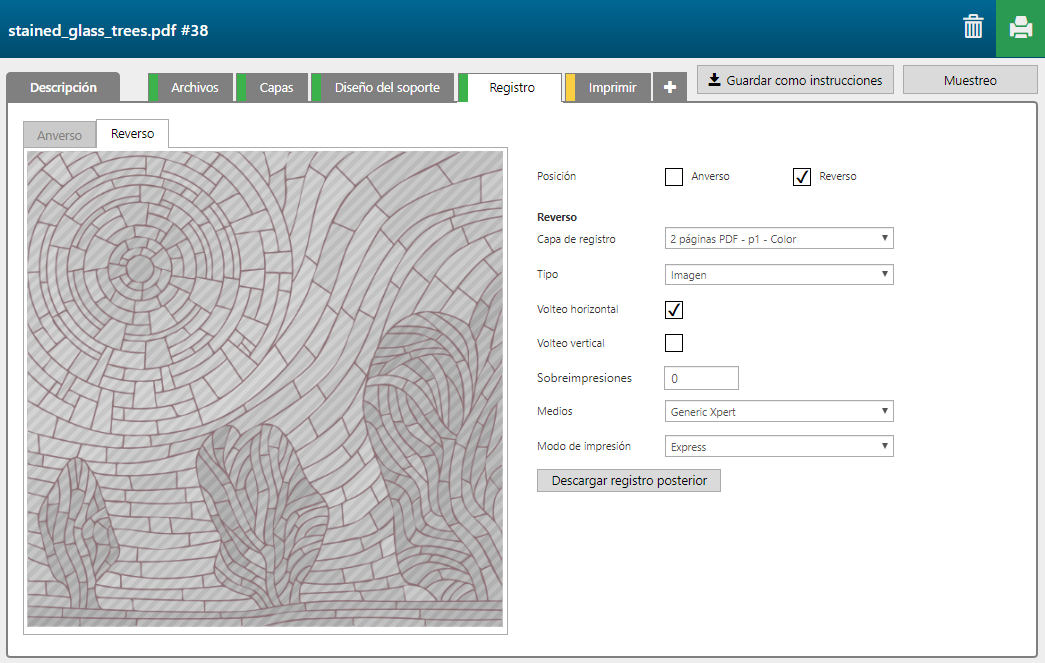La fórmula 'Stained glass' crea una aplicación que produce un efecto de vitral tridimensional cuando se ilumina por detrás.
En el próximo ejemplo, el PDF de 2 páginas contiene la siguiente información:
Una página con la imagen en el color directo 1 para aplicar tinta negra.
Una página con la imagen en color.

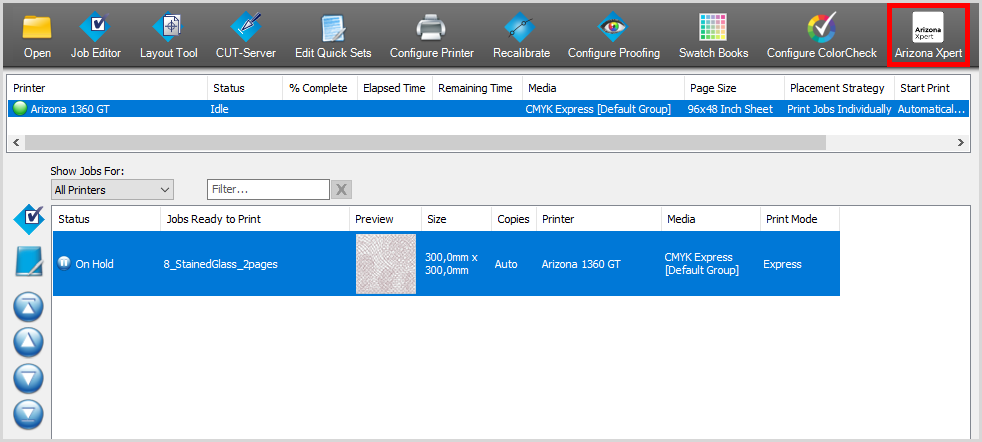
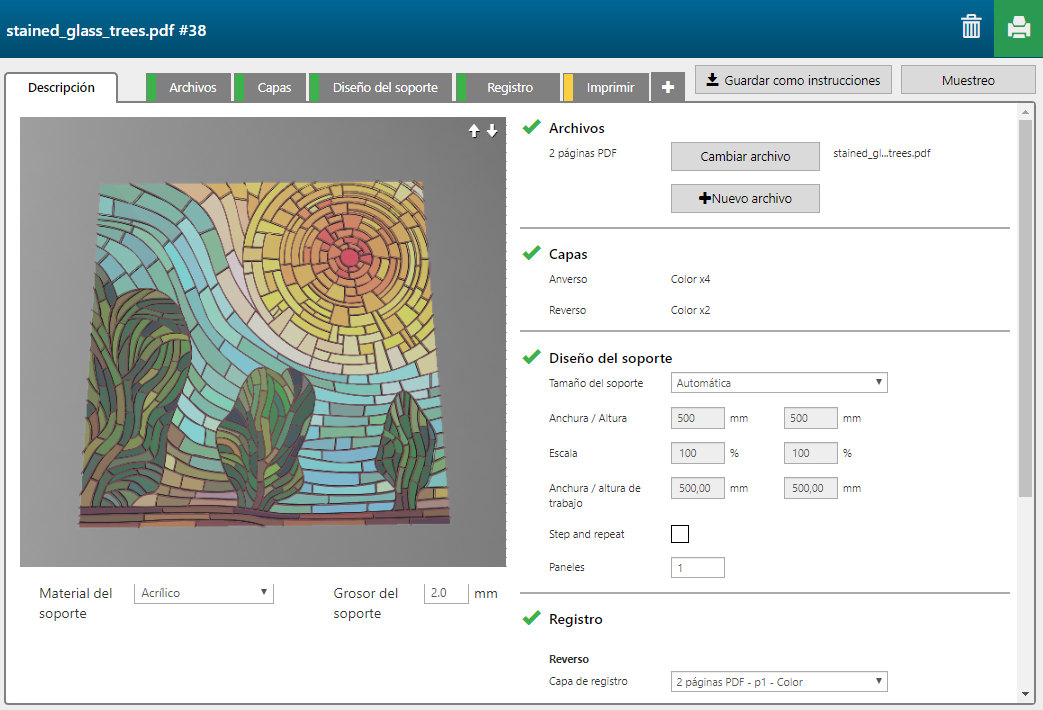
La fórmula 'Stained glass' consta de 6 capas: 4 impresas en el anverso del material y 2 impresas en el reverso.
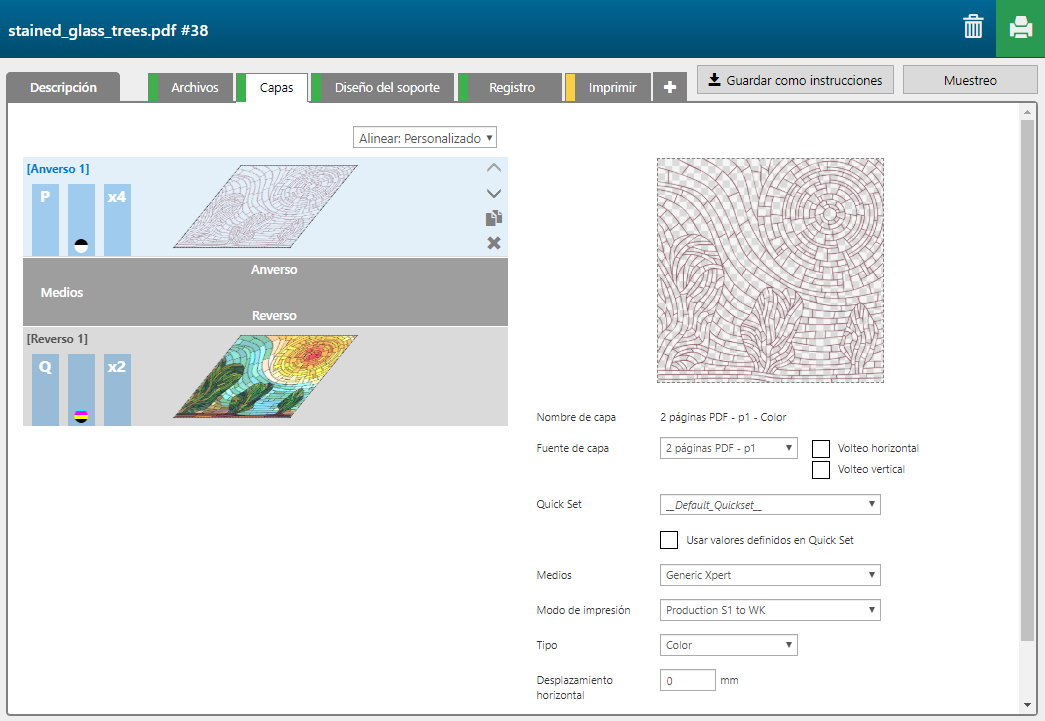
|
Número de capa |
[Nombre de capa] |
[Fuente de capa] |
[Modo de impresión] |
Observación |
|---|---|---|---|---|
|
[Anverso] 1 |
2 pages PDF - p1 - Color |
2 pages PDF - p1 |
Production S1 to WK |
El color directo 1 se imprime tanto en negro como en blanco obtener una tonalidad grisácea que parece plomo. [Sobreimpresiones] = 3 capas, lo que significa un total de 4 capas. |
|
[Reverso] 1 |
2 pages PDF - p2 - Color |
2 pages PDF - p2 |
Quality |
La imagen se imprime en CMYK. [Sobreimpresiones] = 1 capa, lo que significa un total de 2 capas. |
En este caso, utilizamos la imagen con líneas de plomo para registrar correctamente el anverso y el reverso.